爆肝总结git保姆级教学笔记
- WBOYWBOYWBOYWBOYWBOYWBOYWBOYWBOYWBOYWBOYWBOYWBOYWB转载
- 2022-02-08 17:47:482183浏览
本篇文章给大家带来了关于git的基础知识总结的相关知识,其中包括git和github的简介以及远程仓库等相关问题,希望对大家有帮助。
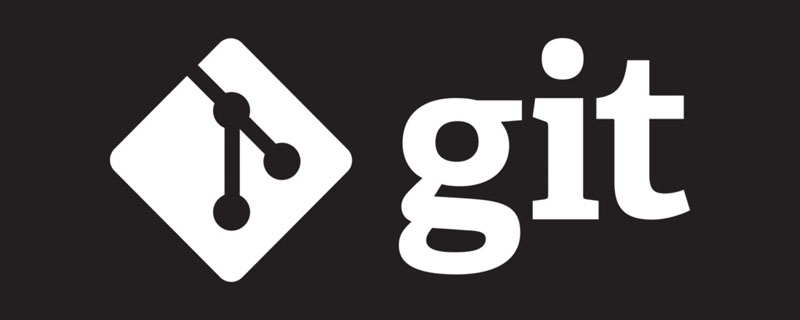
Git
在实际工作中,我们会遇到很多无法预料的问题:
问题一:频繁改需求。例:
开发功能A - V1
添加功能B - V2
在功能B上添加功能C - 重新写功能B,再添加功能C - V3
在功能B上添加功能D - 重新写功能B,再天添加功能D
项目开发好以后,形成版本v1.0 需求改变: 在v1.0的基础上添加功能A,形成版本v1.1 - 在上个版本的基础上添加功能A 在v1.0的基础上添加功能B,形成版本v1.2 - 在上个版本的基础上删除功能A,添加功能B 在v1.1的基础上添加功能C,形成版本v1.3 - 在上个版本的基础上删除功能B,添加功能A,再添加功能C 在v1.2的基础上添加功能D,形成版本v1.4 - 上个版本的基础上删除功能A,删除功能C,添加功能B,添加功能D
git可以完美解决这个删除添加的过程。因为git可以将每个版本保存下来,可以很轻松的将当前版本切换到之前的某个版本。
问题二:一不小心将文件删除了,还需要重新写。
在公司写了一丢丢代码,回了家,继续开发,白天写的代码没有拷贝回来
使用git的话,如果将某个文件删除,形成新的版本,也可以很轻松的切换到之前的版本,将删除的文件找回来。
问题三:在当前电脑开发好的内容,换了一台电脑,发现代码还需要重新写
使用git的话,将每次写好的代码,上传到github网站,只要有网就能下载,相当于备份
问题四:工作中每个人写好的文件最后需要合并到一个大文件中,需要很繁琐的复制粘贴
多人分工开发,最终需要将代码合并起来
使用git可以很轻松的进行文件合并
git和github简介
git:分布式版本控制工具。其实就是一个软件,来管理文件夹使用的。需要通过命令操作。
github:世界级的开源网站,存储文件使用。使用者都是开发者。文件可以选择加密,只有自己能用,可以选择开源,所有人都能用。还可以和作者沟通。只接受git工具上传。在这个网站上又很多别人写好的各种语言的代码文件,如果有什么插件需要下载,可以在这个网站上搜索。
git可以管理本地文件,也可以管理gitgub的文件。
本地仓库:在自己电脑上被 git 管理的文件夹
远程仓库:在线上管理的文件夹
推送:将本地的内容,上传到远程
同步:将线上的内容和本地内容保持一致
专业术语
使用的是git bash here - 使用命令操作
仓库:是用来存储代码的一个文件夹,这个文件夹被git工具所管理
本地仓库:本地计算上被git管理的文件夹
远程仓库:远程服务器上被git管理的文件夹
推送:将本地仓库中的内容上传到远程仓库 - push
拉取(同步):将远程仓库的内容下载到本地一份 - 让本地仓库和远程仓库保持一致
像百度网盘 - 但是只能存储代码文件
像百度贴吧 - 可以进行交友、互粉、点赞…
github.com - 全球最大的同性交友网站 - 国外
本地使用git
下载安装,检测是否安装成功:
git --version
或者点击鼠标右键出现下图也可以
| git安装成功的标志 |
|---|
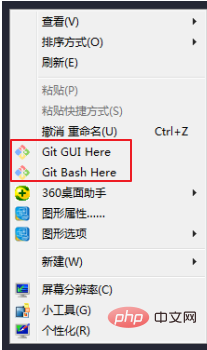 |
查看文件
dir
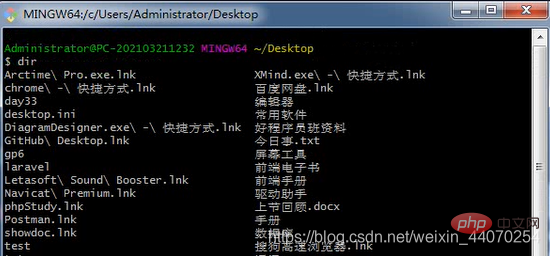
首先要在被管理的文件夹中进行初始化,才能在这个文件夹中使用git命令管理:
git init
执行结束后,在文件夹中会生成一个 隐藏文件夹 .git;标志着这个文件夹成为了git仓库

初始化后,会出现一个隐藏的文件夹.git,此时代表当前这个文件夹及其以下内容都被git管理了。git管理文件夹的时候将管理过程分为3个区域:
-
工作区:自己写的源文件
工作区示意图 
-
暂存区:将要保存的文件,暂时存在暂存区
暂存区示意图 
- 历史区:生成一个版本,只能将暂存区的内容生成版本。上传的时候只能上传历史区的内容
将源文件添加到暂存区:
git add 文件 # 将单独一个文件添加到暂存区 git add 文件夹/ # 将整个文件夹添加到暂存区(git不管理空文件夹) git add --all # 将当前文件夹中所有文件和文件夹都添加到暂存区 - 简写:git add .

查看git管理的文件的状态:
git status

将暂存区的文件拉回到源文件:
git reset HEAD -- 文件 # 将某个文件从暂存区变为源文件 git reset HEAD -- 文件夹/ # 将整个文件夹从暂存区变为源文件 git reset HEAD -- . # 将所有文件从暂存区变为源文件
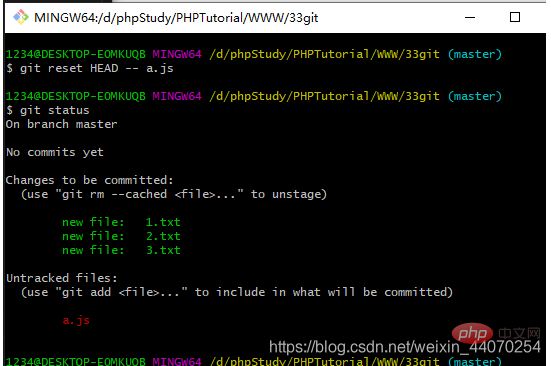
将暂存区的内容生成历史版本:
git commit -m "版本说明"

working tree clean 工作区是干净的 转移历史区成功!
当将所有暂存区的内容放到历史区的时候,工作区就是赶干净 working tree clean
注意事项:
不能单独将某一个文件放到历史区,一次性会将所有暂存区的内容放到历史区
只能将暂存区的内容放到历史区,不能跨步骤(将工作区的内容放到历史)操作
初次需要设置自己的邮箱和姓名 输入以下指令 所以解决方法是当出现这个上述提示后 接着补充 你在命令行中执行 git config --global user.email "你的邮箱" git config --global user.name "你的名字" (注意 “ 前面是有空格的) 输入完后再接着执行git commit 即可成功! 查看所有版本信息:

git log
查看版本信息:
| 版本信息示意图 |
|---|
 |
回到指定版本:
git reset --hard HEAD^ # 有几个上档键就回退几个版本git reset --hard 历史版本号
删除历史版本:
git rebase -i 指定的历史版本
删除历史版本的坑:
1.删除的时候不能指定要删除的版本,需要指定要删除的版本之前的版本
2.删除命令执行后,会打开一个文件, :wq 敲回车,需要将其中的pick改成drop才能删除成功
3. 打开这个文件以后,是无法进行输入的,需要按 i a s 进入到插入模式
4. 就可以将单词进行修改,保存并退出,按 esc 退出了插入模式,再按 :wq 保存并退出的意思
两个特殊文件
git在进行管理文件夹的时候,不能管理空文件夹,为了避免误会产生,让空文件夹被管理,git提供了一个专业的管理空文件夹的文件 - 名字是固定的:.gitkeep - 将这个文件放到被管理的空文件夹 - 此时的空文件夹被管理了
如果某些文件或文件夹不希望被git管理,就可以设置一个黑名单,让这个文件或文件夹被忽略掉,此时git提供了一个文件叫 .gitignore 这个文件就可以设置黑名单 将需要被忽略掉的文件的路径写在这个文件中<
让git能管理一个空文件夹:
在空文件夹中新建文件:.gitkeep,这个文件没有实际意义,这是为了占位,让空文件夹能被管理的标识,以后要在文件夹中写文件的时候,这个文件可以被删除
让某些文件或者文件夹被忽略管理:
在和.git同级的位置,新建文件:.gitignore,在这个文件中书写要忽略的内容:
直接写文件名,代表要忽略的是哪个文件 写文件夹路径,表示要忽略的是哪个文件夹 *.后缀,表示要忽略的是所有后缀为指定后缀的文件
远程操作
创建仓库的时候,可以选择初始化,也可以选择不初始化
不初始化
在本地创建仓库,放到暂存区,形成历史区
让本地仓库和远程仓库之间建立连接
git remote add origin https://gitee.com/web_wang_wu/good-man.git
origin是一个变量,可以自定义
将本地仓库的内容上传到远程仓库:
git push -u origin master
需要输入账号密码:注册使用的邮箱以及密码
当下次再次上传的时候,就不需要输入账号密码了,因为windows已经将这次输入的账号密码保存起来了
账号密码存储在计算机的 “凭据管理器” 中 ,可以删除
并且我们下次上传的时候,只需要执行命令:
git push
选择初始化
相当于远程仓库中已经有内容了
首先,必须先将这个仓库给本地克隆一份
git clone 远程仓库地址 // 远程仓库地址后,有一个可选项,代表克隆到本地的文件夹名称
就在这个文件夹中,进行本地操作,要上传到远程
git push
如果我们希望使用一下别人仓库中的代码,就克隆下来
我已经有过上传的代码了,我想修改代码,但是本地仓库不见了
项目经理做好一个项目的仓库,我需要根据这个仓库中已知的文件进行二次开发
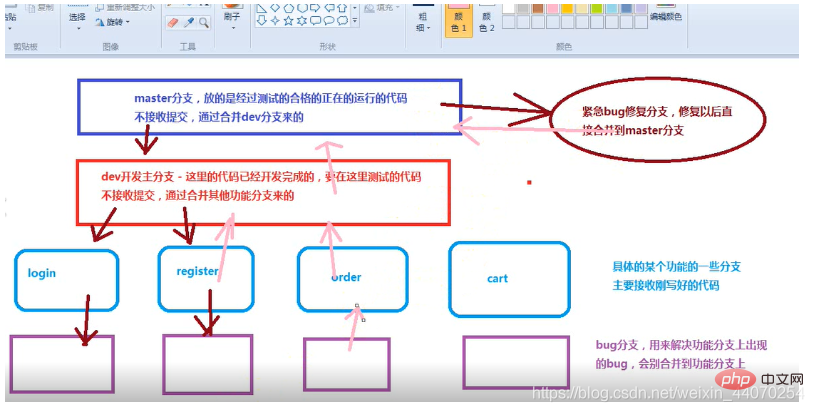
远程仓库
上传到远程仓库:
在github上新建仓库:
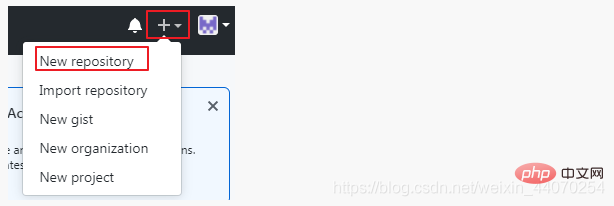
![| [外链图片转存失败,源站可能有防盗链机制,建议将图片保存下来直接上传(img-pyFfquEl-1622645729955)(media/1568646397296.png)] |](https://img-blog.csdnimg.cn/20210602230131213.png)](https://img.php.cn/upload/article/000/000/067/3b3b8587bd907fe8f86bf9512120f6ac-14.png)
使用https上传:
添加上传地址:
git remote add origin https://github.com/weberWangjie/test.git # 其中的origin是变量名表示上传地址,可以自定义
开始上传:
git push -u origin master # 其中的origin是表示地址的那个变量名
首次推送远程需要输入用户名和密码。
第二次上传的时候只需要:git push
将远程代码拉取到本地:(要先新建一个文件夹作为git管理的文件夹)
git clone 远程仓库地址
将本地代码和远程代码同步:(在本地仓库使用命令)
git pull
分支
一个大项目,会分很多人开发,每个人一个功能,这时候,每个功能作为一个分支,主分支只有目录结构。当所有人将自己负责的功能开发完成的时候,再将所有分支合并到主分支上,形成一个完整的项目。
每次初始化一个git的时候,默认创建一个主要分支:master
创建分支:
git branch 分支名
查看当前分支:
git branch
切换分支:
git checkout 分支名
创建并切换到这个分支:
git checkout -b 新分支名
合并分支:(将别的分支合并到自己分支)
git merge 要合并的分支
删除分支:(不能自己删自己)
git branch -D 要删除的分支
冲突
在项目开发阶段,有两个人同时操作一个仓库,最终总会有一个人先上传, 一个人后上传,先上传的能成功,后上传的不能成功
因为,git远程仓库中,任何一个版本的形成,都需要从上一个版本 作为基础 再形成新的版本
如果推送不成功,就需要在本地先有远程的版本2,然后再形成版本3,推送才能成功
同步/拉取
git pull // 让本地先跟远程保持一致,然后再次推送新版本
远程仓库中,任何一个新版本,都必须是基于上一个版本形成的,跳版本形成:李四 - 1~3 必须是2~3
同步:
在本地新建一个跟远程分支同名的分支名,本地切换过去,git pull
失败,提示命令:
git branch --set-upstream-to=origin/远程的分支名 本地的分支名
继续git pull
提交:
在本地新建了分支,希望推送到远程仓库,失败,提示命令:
git push --set-upstream origin 远程的分支名
git add .
git commit -m “版本描述” # 为了避免代码丢失,一定要写完以后 commit一下
git push
git pull
git clone 远程仓库地址
远程分支操作 - 给别人提交

两个人同时操作同一个分支,提交的时候会有先后顺序,先提交的人正常提交了,后一个人提交的时候会产生冲突。因为git规定,每次提交必须是在原来的版本基础上,但是第二个人在提交的时候,在远程已经有了第二个版本,所以第二个人相当于从第一个版本向第三个版本提交。如下图:
| git冲突示意图 |
|---|
![[外链图片转存失败,源站可能有防盗链机制,建议将图片保存下来直接上传(img-MwEAsKNu-1622645729956)(media/1568718158656.png)]](https://img.php.cn/upload/article/000/000/067/b1abd348706def0b50df8332f401dc4f-16.png) |
![[外链图片转存失败,源站可能有防盗链机制,建议将图片保存下来直接上传(img-h0kuUYTn-1622645729958)(media/1568719059777.png)]](https://img.php.cn/upload/article/000/000/067/b1abd348706def0b50df8332f401dc4f-17.png) |
冲突解决:
-
使用命令让本地和远程同步:
git pull
然后手动解决文件冲突
-
开辟新的分支,然后进行分支合并
git fetch origin master:tmp # 使用 fetch 获取远程最新信息并开辟一个临时分支 git diff tmp # 将当前分支和远程分支进行对比 git merge tmp # 将临时分支合并到当前分支
历史版本回滚的冲突
本地先形成版本1
本地再形成版本2
上传到远程
本地回滚到版本1
再次形成版本1·2
再次上传
报错
因为远程仓库只有一条时间线,但本地有两条,解决:
先拉取,解决冲突问题
再次上传
分支远程操作
默认不能提交其他分支,因为,远程默认提交为master分支。
如果非要提交其他分支:
git --set-upstream push origin 分支名 # 将以前记录的-u默认的master改为新的分支名 git push origin 分支名 # 临时提交,不改默认的master
本地跟远程仓库进行除了master分支之外的分支,进行推送、同步,多执行一个命令,报错提示的命令。
删除远程分支:
git push origin --delete 将要删除的分支名
github服务器分支
github上一个特殊的分支:gh-pages
只要有这个分支,就可以将这个分支中的代码作为一个服务器打开其中的文件。默认打开index.html文件,其他名称的文件需要手动输入。
有了这个分支之后,就可以在这个仓库的setting中,找到打开这个分支中文件的服务器链接。
![[外链图片转存失败,源站可能有防盗链机制,建议将图片保存下来直接上传(img-MKCYDwkG-1622645729959)(media/1622438192425.png)]](https://img.php.cn/upload/article/000/000/067/98b0628558676a934387fb6669801a6e-18.png)

分支命名规范
master是主分支,创建仓库的时候默认生成。不接收任何上传,只接收dev分支合并的内容,这个分支只存储每一次开发过程中经过测试合格的代码。
dev是开发主分支,也可以说development/deve,初始化项目后,从master分支上开辟的新分支。这个分支也不接受任何代码提交,只接收主功能分支合并的内容。当dev分支上的代码测试通过以后,会被合并到主分支上。
feature-XXX是主功能分支,是从dev分支上开辟出的分支,进行各个功能的开发,开发完成后合并到dev分支上进行测试,这些分支接收开发的代码提交。
feature-XXX-fix-XXX是功能bug解决分支,在项目运行过程中,出现的bug进行修复,是从功能分支上开辟出来的,修改完毕后合并到功能分支上,再由功能分支合并到dev分支上。
hot-fix-XXX是紧急bug修复分支,直接从master上开辟,修复紧急bug后,直接合并到master分支上。
SSH提交配置秘钥
github上传除了使用https协议上传,也可以使用ssh协议来上传。ssh上传需要配置公钥和秘钥,公钥和秘钥是配置在自己计算机上的,所以使用了ssh之后,只能在当前计算机使用了,不像https上传,在任何电脑上都能上传。
但是ssh上传需要配合秘钥。
秘钥配置:
ssh-keygen -t rsa -C "git全局邮箱"# 敲3次回车
查看git全局配置:
git config --list
秘钥所在文件夹:C:\Users\Admin\.ssh
![[外链图片转存失败,源站可能有防盗链机制,建议将图片保存下来直接上传(img-D8O8JHNQ-1622645729964)(media/1622435818971.png)]](https://img.php.cn/upload/article/000/000/067/219bc4b885a29903aa7f9be43668587f-20.png)
上面的秘钥,下面后缀为pub的是公钥,需要将公钥配置在github账号中。
![[外链图片转存失败,源站可能有防盗链机制,建议将图片保存下来直接上传(img-5dkB3oAw-1622645729965)(media/1622437704017.png)]](https://img.php.cn/upload/article/000/000/067/219bc4b885a29903aa7f9be43668587f-21.png)
![[外链图片转存失败,源站可能有防盗链机制,建议将图片保存下来直接上传(img-TVlkZ6Tx-1622645729967)(media/1622437792781.png)]](https://img.php.cn/upload/article/000/000/067/219bc4b885a29903aa7f9be43668587f-22.png)
打开之后,title项中自定义,key中将公钥文件中的所有内容复制过来。
点击添加按钮后,需要输入密码验证。
此时就将ssh配置好了,后面就可以使用ssh协议进行操作了。
![[外链图片转存失败,源站可能有防盗链机制,建议将图片保存下来直接上传(img-nk3QOdGe-1622645729968)(media/1622438047048.png)]](https://img.php.cn/upload/article/000/000/067/fb840aa266907114ec1e062ee72f9608-23.png)
以后就可以使用这个地址进行克隆和上传了。
推荐学习:《Git教程》
以上是爆肝总结git保姆级教学笔记的详细内容。更多信息请关注PHP中文网其他相关文章!



